【免費教學】解鎖 DaVinci Resolve 隱藏密技!多機位實況重播這樣玩
- fuh911

- 2025年1月3日
- 讀畢需時 5 分鐘
已更新:2025年4月8日

正體中文字幕教學影片:
在此影片說明如何使用鏡頭序列(Shot Sequencing),在DaVinci Resolve中進行實況重播。鏡頭序列可讓你執行多個鏡位,在重播時一個接著一個的播放,全部都在Viewer中完成,可在不建立剪輯時間軸(Timeline)的情況下進行重播,這是一種即時剪輯(Live Editing)。

你可選擇要即時播出的片段,在Viewer中進行重播是一件非常棒的事,因為這樣你就可隨心所欲的持續播放片段。為了讓這個功能運作,你要在想要重播的事件(Event)中設定一個重播點(POI - Point Of Interest)。以這個冰上曲棍球的為例,我們的事件會是任何讓遊戲暫停的事件、或當球隊進球時。第一步是按下GO TO END鍵,然後前往目前媒體的最尾端,因為你要編輯的是正在現場錄影的媒體,你可以看到媒體的長度不斷增加。就在Viewer中此媒體剛錄製完成,因此可往回倒一點、回到事件剛剛發生的點,按下SET POI鍵,在事件中標記POI。輸入POI之後,就可以開始重播了。

當然,通常會往回倒一點,倒回到POI之前,這樣就可顯示事件的前奏。不過,有一個更快的方法,就是觀看即時視訊輸入,然後從輸入的視訊時間碼設定POI。在設置中,有連接Multi-Viewer畫面分割器,連接至視訊輸入,因此可觀看即時視訊,並等待有趣的事件發生。當事件發生時,按下SET POI鍵,POI將根據輸入的視訊時間碼來設定。當你在輸入檢視中時,有個不錯的捷徑可使用,就是按下空格鍵,也會進入POI設定輸入,檢視的PO會自動切回檢視器,然後將播放點提示(Cue)至POI。透過捲動Viewer並檢視多個視窗,可看到哪台攝影機的拍攝效果最好,當然通常會往回倒一點,如此就可播放事件的前奏。你也可按住時間鍵(Time Key),然後再按下GO TO POI鍵,前置(Pre-Roll)播放特定長度的時間。在此範例中,二號攝影機的效果最佳,因此讓我們按下二號攝影機(CAM 2)鍵,選定二號攝影機,現在就可以開始重播了。

當導播準備好重播時,只要按下重播控制上的Run即可,鍵盤上也有一個RUN鍵可以執行。Viewer會切換至多個視窗,第一個鏡頭正在播放時,讓你可檢視其他可能的重播畫面。即使Viewer為多個視窗,SDI視訊輸出仍將以全螢幕進行播放。除此之外,目前正在播放的攝影機,在多個視窗上會有紅色的邊框。也可使用鍵盤上的滑動鍵,進行即時的變速。如果啟用了Optical Flow,而電腦的速度夠快,就可以獲得非常流暢的動作


多個視窗的優點,在於它能讓你輕鬆的查看其他攝影機角度,以便用於下一個重播畫面,當確認了下一個重播鏡頭時,你會想要切換攝影機並進行前置,而這正是POI讓這一切成為可能。DaVinci Resolve會用POI排定下一個鏡頭。現在,我們要下一個鏡頭在POI的前兩秒開始,要達到此目的,要按住鍵盤上的2 SEC(秒)時間鍵。接下來,因為要切換到三號攝影機,按下鍵盤上的CAM 3鍵,現在播放會跳回或前置到POI前兩秒,然後切換到三號攝影機,三號攝影機現在將成為重播的第二個鏡頭。DaVinci之所以知道要進行攝影機的前置列隊(Pre-Roll Queuing),是因為它處於Run模式,所以知道自己正在進行重播。如果你想加入第三個攝影角度繼續進行重播,只要繼續查看多視窗,尋找有趣的鏡頭。

在我們的重播中,做了鏡頭轉場(Cut Transition),但你也可使用轉場鍵改變轉場的類型。當在進行重播時,轉場按鍵會變成轉場選擇按鍵,因此,讓我們改用溶解(Dissolve)來重播。按住四秒鍵,在重播中加入第三個鏡頭,五號攝影機看起來不錯,讓我們按下CAM 5鍵,使用五號攝影機作為下一個重播鏡頭。你可看到在POI前置四秒,然後用溶解轉場到五號攝影機。一個不錯的小技巧是使用POI偏移量指示器(Offset Indicator),追蹤相對於POI的播放點,可在進行最後一個重播的鏡頭時,看到重播在POI前置的四秒。檢視POI偏移指示器是很不錯的習慣,因為可在切換到重播中的下一個攝影機之前,確認已經播過POI。除此之外,如果只按攝影機按鍵、而不按時間按鍵,則可以在目前的播放點,即時切換攝影機。這對於時間較長的事件非常好,例如:會持續一段時間的鬥毆,這在冰上曲棍球似乎很常見。

這次的重播有三個鏡頭就夠了,按下DUMP鍵可完成重播,這會告訴DaVinci Resolve它已完成重播,因此可回到正常的剪輯模式。在DaVinci Resolve內進行重播的優點在於你可選擇 將最近的重播加至時間軸(Add Most Recent Replay to Timeline)按鍵。現在,整個重播會加入目前的時間軸,

DaVinci Resolve是一套完整的剪輯、調光、視覺效果和音訊後期製作工具,而現在可將重播作為剪輯。試想一下,將你的重播以社群媒體的方式持續傳送給全球觀眾,並保存你的重播內容,是多酷的一件事。在此範例,將重播加入至現有的時間軸,只要使用New Timeline鍵,就能為重播建立全新的時間軸,然後就可將重播新增至新的時間軸,這樣,它就是專門針對這次最後重播的剪輯。除此之外,將重播加入時間軸會保留任何播放速度的變更,你可看到它們套用在素材及時間軸上。你可看到素材的速度變化,並可用滑鼠編輯速度和關鍵影格,也可按住鍵盤上的Set Speed(設定速度)鍵,並同時調整飛梭輪,調整播放速度的變化。


當調整素材的速度設定時,素材持續時間會Ripple時間軸,因此不會遺失任何部分的素材。當然,也可以使用Trim Out鍵及飛梭修剪(Trim)素材。除此之外,如果啟動了Auto Stinger選項,當開始和結束重播時,按下RUN及DUMP鍵,Stinger就會開始播放。Auto Stinger可使用SDI的去背(Key)輸出,將Stinger和重播自動融合到Switcher的Downstream Key中。Auto Stinger的優點在於它就像是DaVinci Resolve內建的自動重播系統。除此之外,由於DaVinci Resolve會管理整個重播過程,因此Switcher操作者無需做任何事情。

以上是DaVinci Resolve 鏡頭序列(Shot Sequencing)的教學內容,希望這段影片對大家能有所幫助。
堅達公司 為 Blackmagic 授權經銷商、美國 iodyne、英國 Glensound 台灣總代理,歡迎致電(02)7720-9899洽詢。我們將有專業人員竭誠解答你的疑問。
https://getop.tv/14f01a










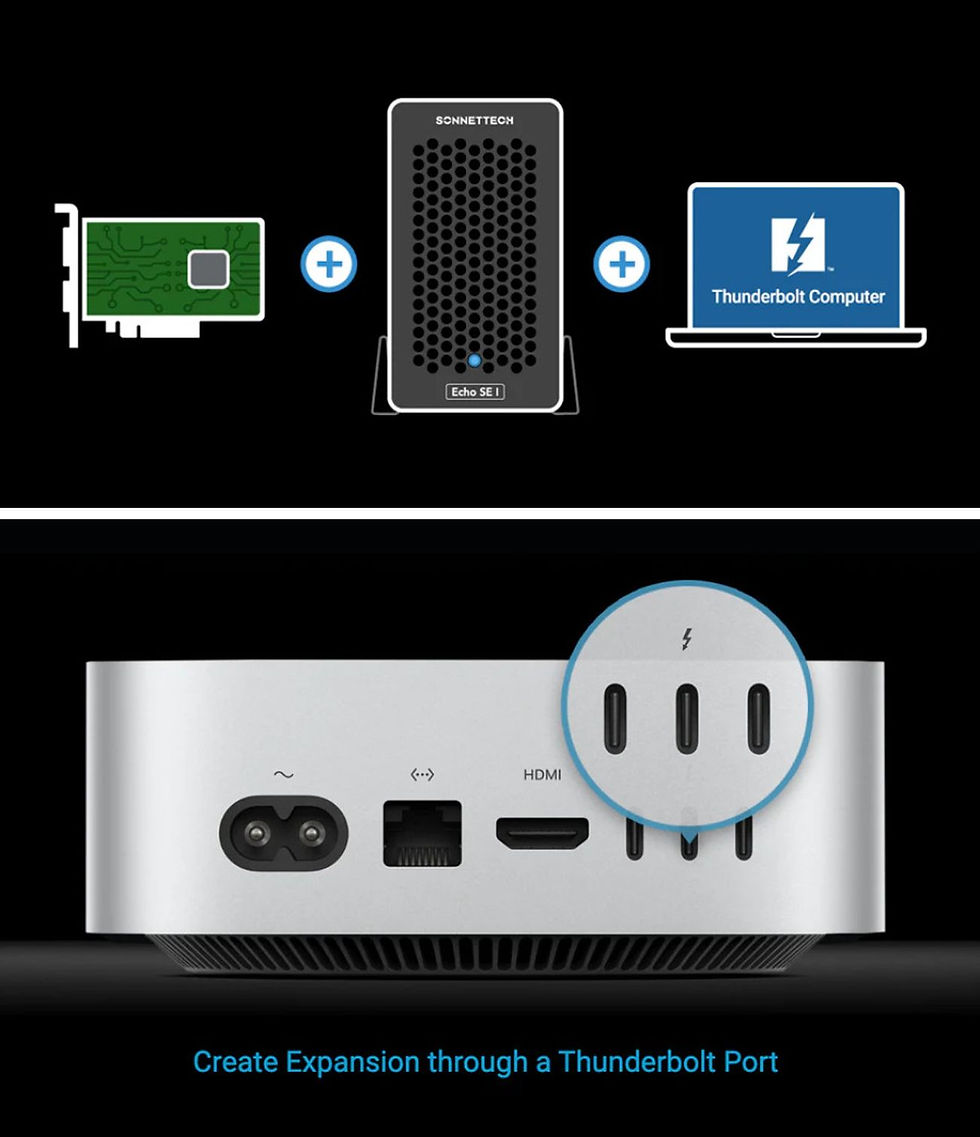



























留言